Pitanje
Problem: Kako popraviti "Winload.efi nedostaje ili sadrži pogreške" u sustavu Windows?
Zdravo. Čini se da moje Windows računalo ne radi ispravno jer se ne uspijeva pokrenuti i prikazuje poruku "Winload.efi nedostaje ili sadrži pogreške." Možete li mi pomoći da to popravim?
Riješen odgovor
Nažalost, ljudi ponekad dožive pad sustava Windows koji im onemogućuje korištenje operacijskog sustava. Računalo se možda neće pokrenuti, a korisnici mogu vidjeti Plavi ekran smrti.
[1] Neki su ljudi naišli na "Winload.efi nedostaje ili sadrži pogreške" i traže načine da riješe ovaj problem. U ovom vodiču raspravljat ćemo o ulozi koju Winload.efi igra u održavanju nesmetanog rada sustava i kako popraviti kvar.Winload.efi je datoteka EFI (Extensible Firmware Interface). To je izvršna datoteka za firmver računala[2]. Uglavnom se temelji na UEFI-ju i izvršava zadatke učitavanja datoteka u bootloader računala. Te se datoteke koriste za određeni skup zadataka kao što su uključivanje računala, ponovno pokretanje računala, instalacija Windowsa, resetiranje računala itd. Stoga je Winload.efi stvarno važna datoteka. Ako je ova datoteka izgubljena, oštećena ili oštećena, operativnom sustavu Windows postaje nemoguće ispravno raditi.
U mnogim slučajevima korisnici mogu sami ispraviti pogreške poput "Winload.efi is missing", ali je to prilično komplicirano za pojedince koji su manje informirani. Kako biste izbjegli kvarove na sustavu, održavajte sustav zdravim, izbjegavajte oštećene datoteke, registar[3] problema, preporučujemo da imate alat za održavanje kao što je ReimageMac perilica za rublje X9 koji može automatski riješiti probleme s računalom. Inače, ako ste spremni započeti postupak, pažljivo slijedite upute korak po korak u nastavku.
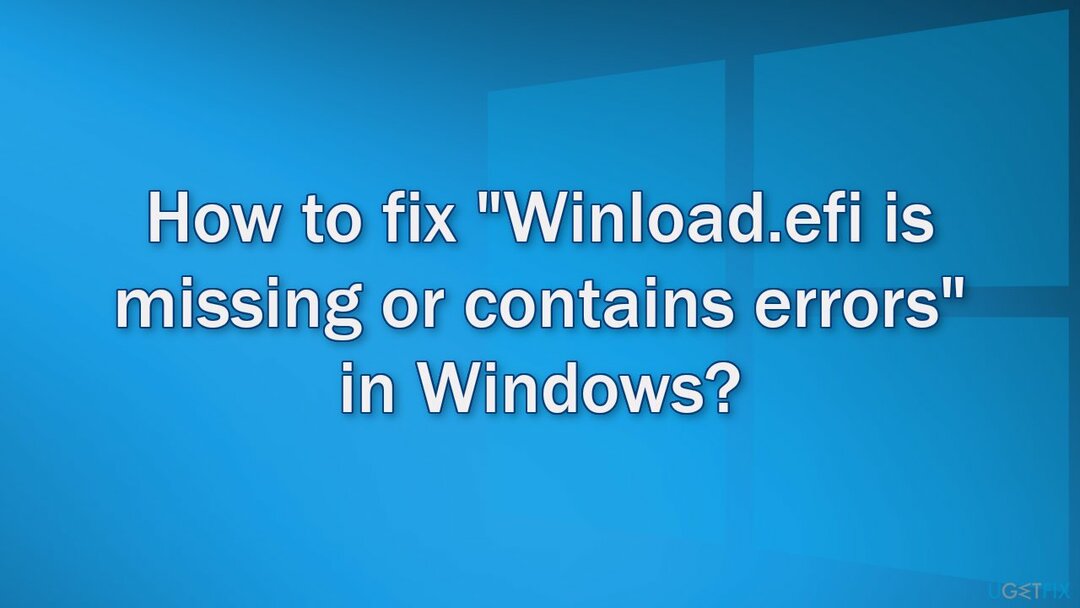
Rješenje 1. Koristite automatski popravak pri pokretanju
Za popravak oštećenog sustava morate kupiti licenciranu verziju Reimage Reimage.
- Pokrenite s instalacijskog medija Windows 10
- Klik Popravite svoje računalo
- Ići Rješavanje problema, Napredne opcije, onda Popravak pokretanja
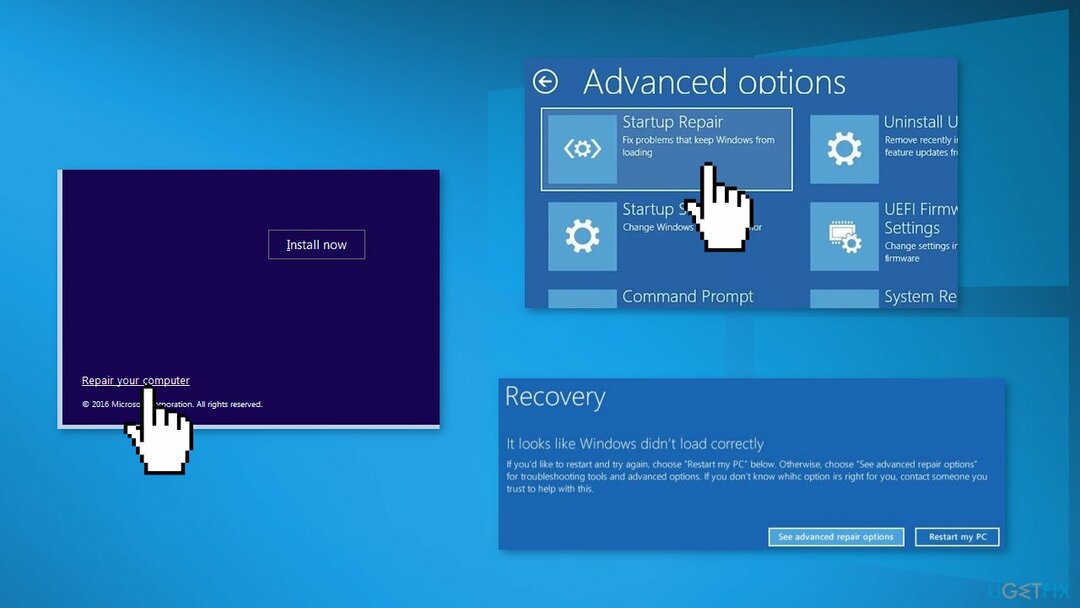
- Slijedite upute čarobnjaka za oporavak
Rješenje 2. Popravite oštećene datoteke sustava
Za popravak oštećenog sustava morate kupiti licenciranu verziju Reimage Reimage.
- Pokrenite s instalacijskog medija Windows 10
- Klik Popravite svoje računalo
- Odaberi Rješavanje problema i onda Naredbeni redak
- Tip sfc /scannow i pritisnite Unesi
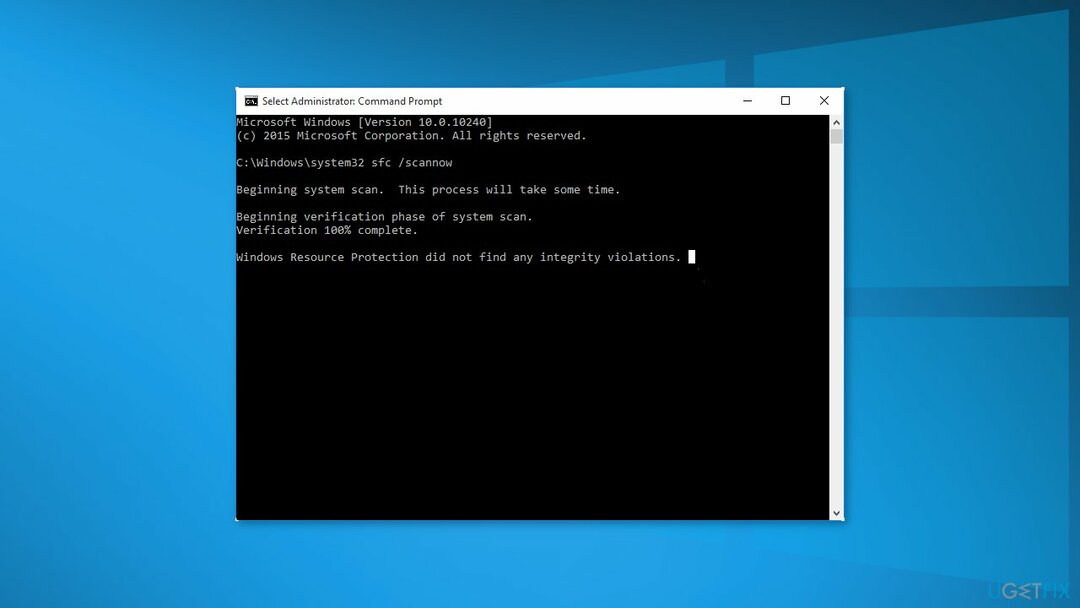
Rješenje 3. Provjerite disk
Za popravak oštećenog sustava morate kupiti licenciranu verziju Reimage Reimage.
- Pokrenite s instalacijskog medija Windows 10
- Klik Popravite svoje računalo
- Odaberi Rješavanje problema i onda Naredbeni redak
- Tip chkdsk c: /f i pritisnite Unesi
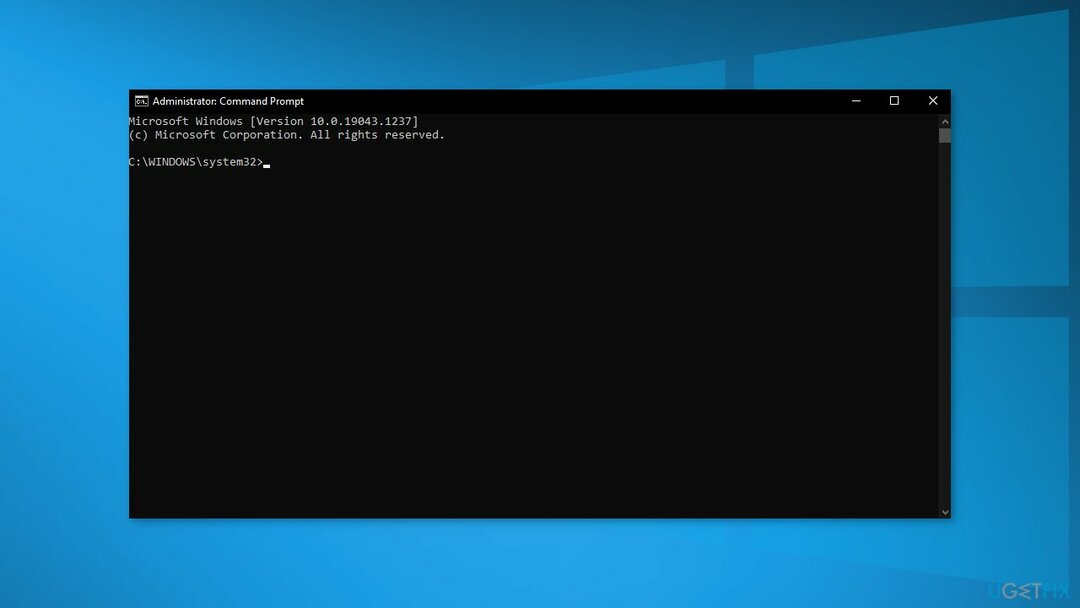
Rješenje 4. Omogućite CSM kompatibilnost i onemogućite sigurno pokretanje
Za popravak oštećenog sustava morate kupiti licenciranu verziju Reimage Reimage.
- Ponovno pokrenite svoje računalo i neprestano pritiskajte F2, F8, Del (ključ može biti drugačiji ovisno o proizvođaču računala) za ulazak u izbornik konfiguracije UEFI
- Omogućiti CSM pokretanje način kompatibilnosti u UEFI postavkama (u nekim verzijama UEFI firmware-a naziva se Naslijeđeno pokretanje)
- Zatim pronađite i onemogućite Sigurno pokretanje načinu (obično se može naći u sigurnost, Ovjera, ili Čizma sekcije
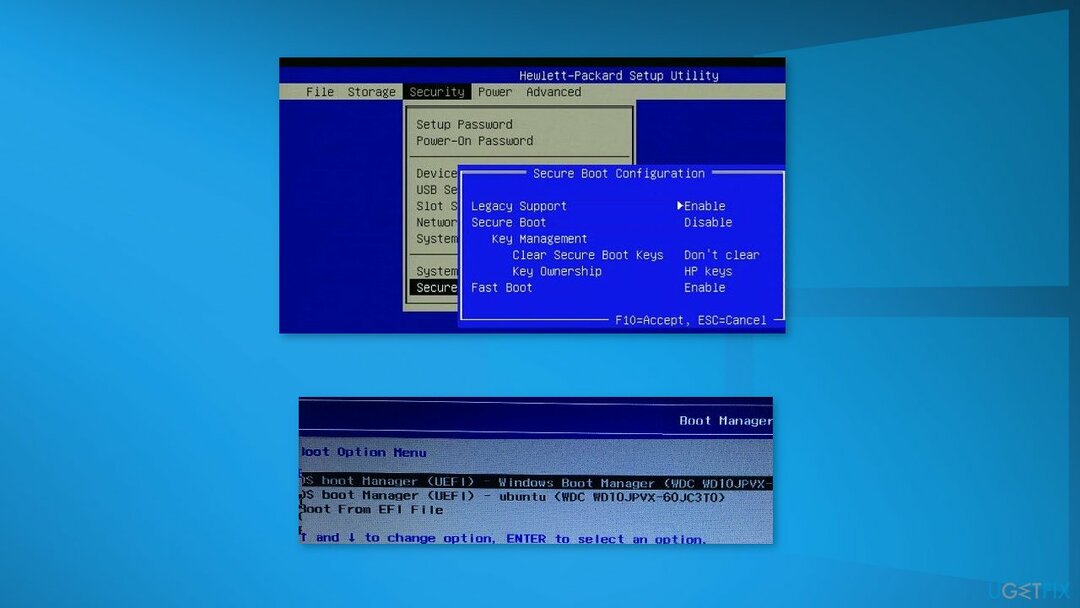
- Promijeni Sigurno pokretanje način na Onemogućeno ili Isključeno
Rješenje 5. Onemogućite zaštitu od ranog pokretanja od zlonamjernog softvera
Za popravak oštećenog sustava morate kupiti licenciranu verziju Reimage Reimage.
- Pokrenite s instalacijskog medija Windows 10
- Klik Popravite svoje računalo
- Ići Rješavanje problema, Napredne opcije,zatim Postavke pokretanja
- Ponovno pokrenite tvoje računalo
- Pritisnite
F8za odabir stavke 8) Onemogućite zaštitu od ranog pokretanja protiv zlonamjernog softvera
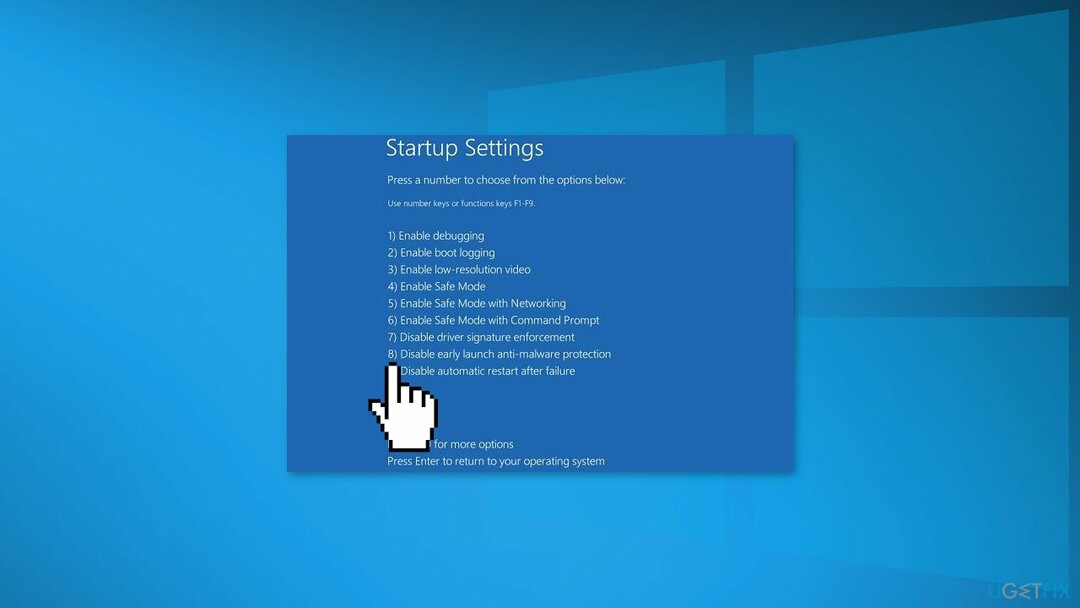
Rješenje 6. Popravite BCD i Winload.efi datoteku
Za popravak oštećenog sustava morate kupiti licenciranu verziju Reimage Reimage.
- Pokrenite s instalacijskog medija Windows 10
- Klik Popravite svoje računalo
- Odaberi Rješavanje problema i onda Naredbeni redak
- Izvršite diskpart naredba
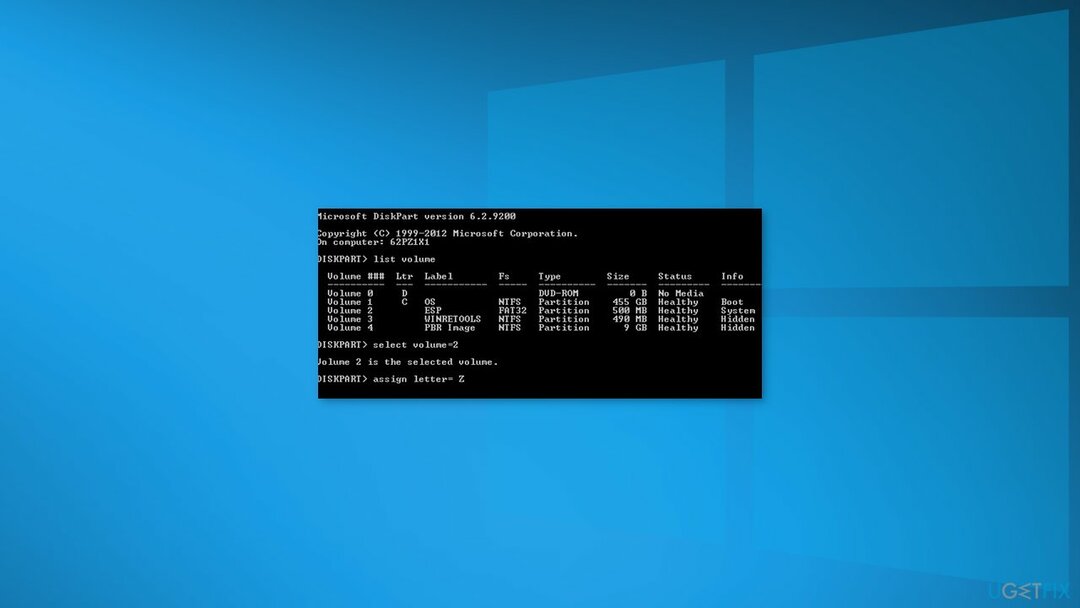
- Navedite particije na diskovima upisivanjem volumen popisa
- Pronađite particiju označenu ESP ili EFI s veličinom od 100 MB (sustav datoteka uvijek mora biti FAT32). Ako je EFI particija slučajno izbrisana, može se vratiti na sljedeći način:
Odaberite ovu particiju: odaberite glasnoću 2
Dodijelite slovo pogona particiji: dodijeliti slovo=Z
Izađite iz diskparta: Izlaz
- Kopirajte datoteke za pokretanje iz Windows direktorija: bcdboot c:\\Windows /s Z: /f SVE (zamijeniti
c:\\sa slovom pogona na kojem imate instaliran Windows). Ako ste sve učinili ispravno, pojavit će se poruka: Boot files uspješno kreirani; - Ponovno podizanje sustava svoj uređaj i provjerite je li problem s pokretanjem riješen
Rješenje 7. Ponovno izgradite BCD i glavni zapis za pokretanje
Za popravak oštećenog sustava morate kupiti licenciranu verziju Reimage Reimage.
- Pokrenite s instalacijskog medija Windows 10
- Klik Popravite svoje računalo
- Odaberi Rješavanje problema i onda Naredbeni redak
- Pokrenite sljedeće naredbe jednu po jednu pritiskom na Unesi nakon svake:
bootrec /FixMbr
bootrec /FixBoot
bootrec /ScanOs
bootrec /RebuildBcd
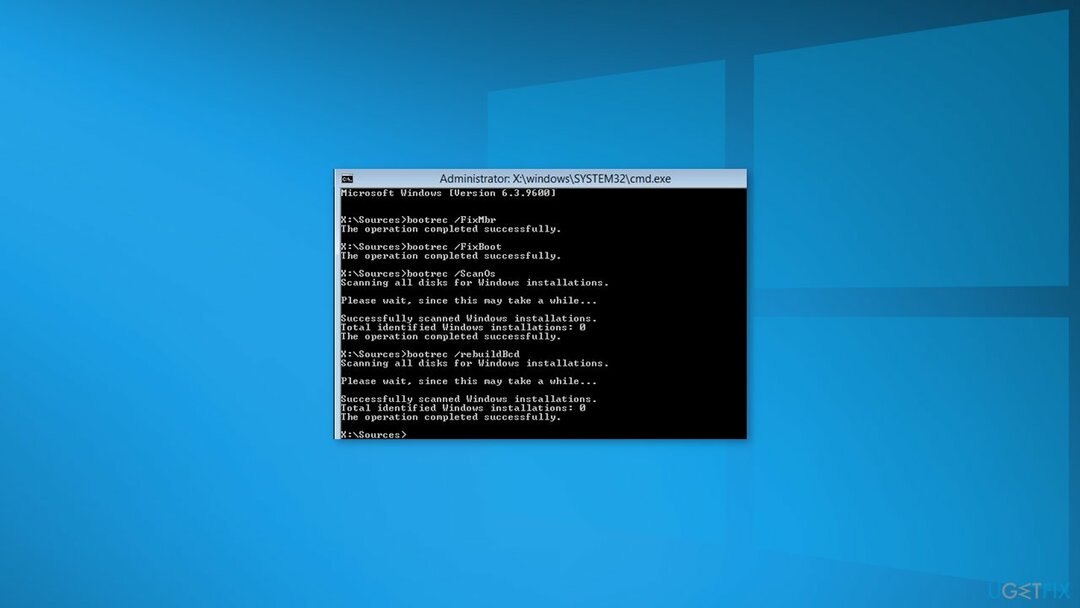
- Zatvori Naredbeni redak tipkanjem Izlaz
- Ponovno pokrenite tvoje računalo
Automatski popravite svoje greške
Tim ugetfix.com pokušava dati sve od sebe kako bi pomogao korisnicima da pronađu najbolja rješenja za uklanjanje svojih pogrešaka. Ako se ne želite boriti s tehnikama ručnih popravaka, upotrijebite automatski softver. Svi preporučeni proizvodi testirani su i odobreni od strane naših stručnjaka. Alati koje možete koristiti za ispravljanje pogreške navedeni su u nastavku:
Ponuda
Učini to sada!
Preuzmite popravakSreća
Jamčiti
Učini to sada!
Preuzmite popravakSreća
Jamčiti
Ako niste uspjeli ispraviti pogrešku pomoću Reimagea, obratite se našem timu za podršku za pomoć. Molimo vas da nam kažete sve detalje za koje mislite da bismo trebali znati o vašem problemu.
Ovaj patentirani proces popravka koristi bazu podataka od 25 milijuna komponenti koje mogu zamijeniti bilo koju oštećenu ili nedostajuću datoteku na računalu korisnika.
Za popravak oštećenog sustava morate kupiti licenciranu verziju Reimage alat za uklanjanje zlonamjernog softvera.

Pristupite geo-ograničenom videosadržaju putem VPN-a
Privatni pristup internetu je VPN koji može spriječiti vašeg davatelja internetskih usluga, vlada, i trećim stranama od praćenja vašeg online i omogućuju vam da ostanete potpuno anonimni. Softver nudi namjenske poslužitelje za torrenting i streaming, osiguravajući optimalne performanse i ne usporavajući vas. Također možete zaobići geo-ograničenja i gledati usluge kao što su Netflix, BBC, Disney+ i druge popularne streaming usluge bez ograničenja, bez obzira na to gdje se nalazite.
Ne plaćajte autore ransomwarea - koristite alternativne opcije oporavka podataka
Napadi zlonamjernog softvera, posebice ransomware, daleko su najveća opasnost za vaše slike, videozapise, poslovne ili školske datoteke. Budući da kibernetički kriminalci koriste robustan algoritam za šifriranje za zaključavanje podataka, on se više ne može koristiti dok se ne plati otkupnina u bitcoinima. Umjesto da plaćate hakerima, trebali biste prvo pokušati koristiti alternativu oporavak metode koje bi vam mogle pomoći da dohvatite barem dio izgubljenih podataka. Inače biste također mogli izgubiti novac, zajedno s datotekama. Jedan od najboljih alata koji bi mogao vratiti barem neke od šifriranih datoteka - Data Recovery Pro.